So verhindern Sie, dass Apps im Hintergrund in Windows 10 ausgeführt werden
Aktualisiert Marsch 2023: Erhalten Sie keine Fehlermeldungen mehr und verlangsamen Sie Ihr System mit unserem Optimierungstool. Holen Sie es sich jetzt unter - > diesem Link
- Downloaden und installieren Sie das Reparaturtool hier.
- Lassen Sie Ihren Computer scannen.
- Das Tool wird dann deinen Computer reparieren.
Mit den Standardeinstellungen können in Windows 10 sowohl integrierte Apps als auch aus dem Store installierte Apps im Hintergrund ausgeführt werden. Apps, die im Hintergrund ausgeführt werden, können Benachrichtigungen senden, Informationen empfangen und auf dem neuesten Stand bleiben, auch wenn Sie sie nicht verwenden.
Die Mail-App in Windows 10 wird beispielsweise im Hintergrund ausgeführt. Wenn es im Hintergrund ausgeführt wird, sucht es nach neuen E-Mails und sendet Desktop-Benachrichtigungen, wenn Sie eine neue E-Mail in Ihrem Posteingang erhalten.
Wie bereits erwähnt, können nicht nur integrierte Apps, sondern auch alle im Store installierten Apps (alle Apps außer Desktop-Apps) standardmäßig im Hintergrund ausgeführt werden. Obwohl dies eine gute Funktion ist, können Dutzende von Apps, die im Hintergrund ausgeführt werden, einige Systemressourcen beanspruchen.
Außerdem können Sie Strom sparen, indem Sie Apps stoppen, die im Hintergrund ausgeführt werden. Wenn Sie also einen Laptop oder ein Tablet haben, sollten Sie nur wichtige Apps im Hintergrund ausführen lassen, um die Akkulaufzeit zu verlängern.
Wichtige Hinweise:
Mit diesem Tool können Sie PC-Problemen vorbeugen und sich beispielsweise vor Dateiverlust und Malware schützen. Außerdem ist es eine großartige Möglichkeit, Ihren Computer für maximale Leistung zu optimieren. Das Programm behebt häufige Fehler, die auf Windows-Systemen auftreten können, mit Leichtigkeit - Sie brauchen keine stundenlange Fehlersuche, wenn Sie die perfekte Lösung zur Hand haben:
- Schritt 1: Laden Sie das PC Repair & Optimizer Tool herunter (Windows 11, 10, 8, 7, XP, Vista - Microsoft Gold-zertifiziert).
- Schritt 2: Klicken Sie auf "Scan starten", um Probleme in der Windows-Registrierung zu finden, die zu PC-Problemen führen könnten.
- Schritt 3: Klicken Sie auf "Alles reparieren", um alle Probleme zu beheben.
Sie können alle Apps anzeigen, die im Hintergrund ausgeführt werden, indem Sie zum Abschnitt Datenschutz der App Einstellungen navigieren und verhindern, dass alle oder bestimmte Apps im Hintergrund ausgeführt werden.
Verhindert, dass Apps unter Windows 10 im Hintergrund ausgeführt werden
In diesem Handbuch erfahren Sie, wie Sie verhindern können, dass alle oder bestimmte Apps in Windows 10 im Hintergrund ausgeführt werden.
Schritt 1: Öffnen Sie die Einstellungen-App und navigieren Sie zu Datenschutz \u0026 gt; Hintergrund-Apps .
Schritt 2: Drehen Sie im Abschnitt Hintergrund-Apps Apps im Hintergrund laufen lassen in die Aus-Position, um zu verhindern, dass alle Apps ausgeführt werden läuft im Hintergrund. Beachten Sie, dass dadurch verhindert wird, dass alle Apps im Hintergrund ausgeführt werden. Wir empfehlen, dass Sie verhindern, dass nur Apps, die Sie nicht so nützlich finden, im Hintergrund ausgeführt werden.
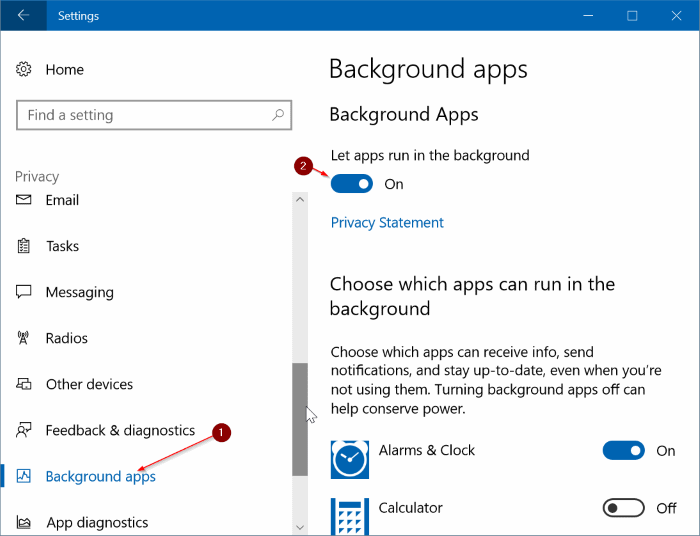
Wenn Sie eine bestimmte App deaktivieren möchten, scrollen Sie bitte auf der Seite nach unten. Hier sehen Sie alle Apps, die im Hintergrund ausgeführt werden dürfen. Deaktivieren Sie Apps, deren Ausführung im Hintergrund verhindert werden soll.
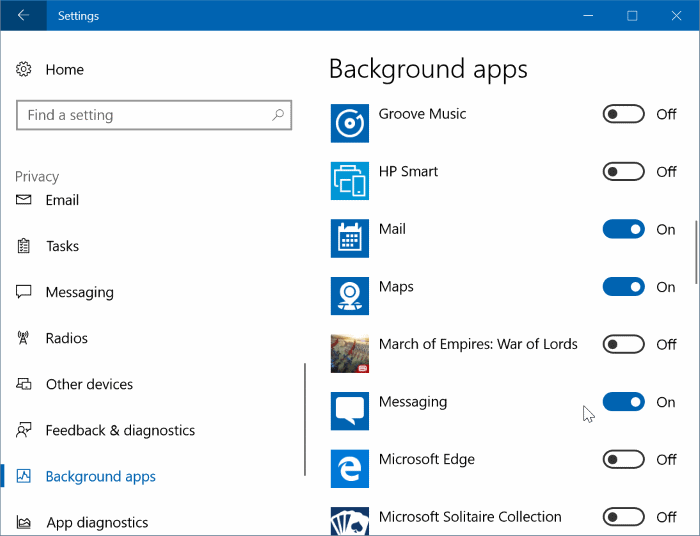
Wir empfehlen, Apps wie Mail, Facebook, Store, OneNote, Skype, Wetter und Windows Defender Security Center im Hintergrund ausführen zu lassen.
Wussten Sie, dass Windows 10 im Batteriesparmodus automatisch alle im Hintergrund ausgeführten Apps stoppt?

